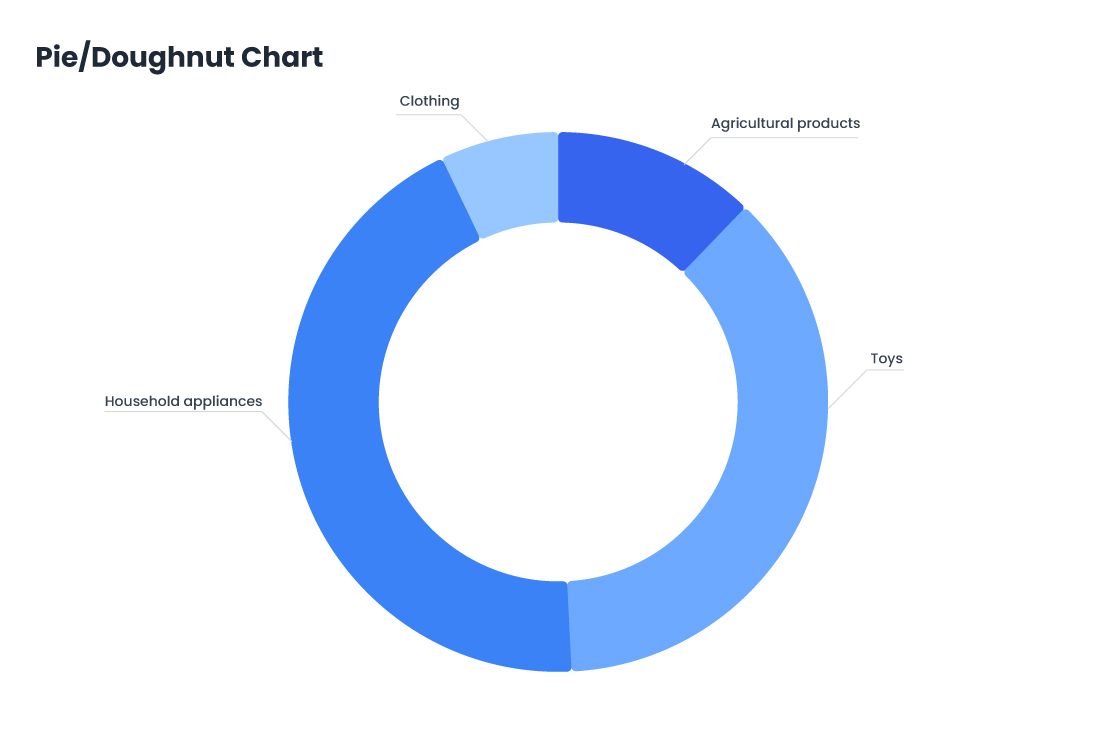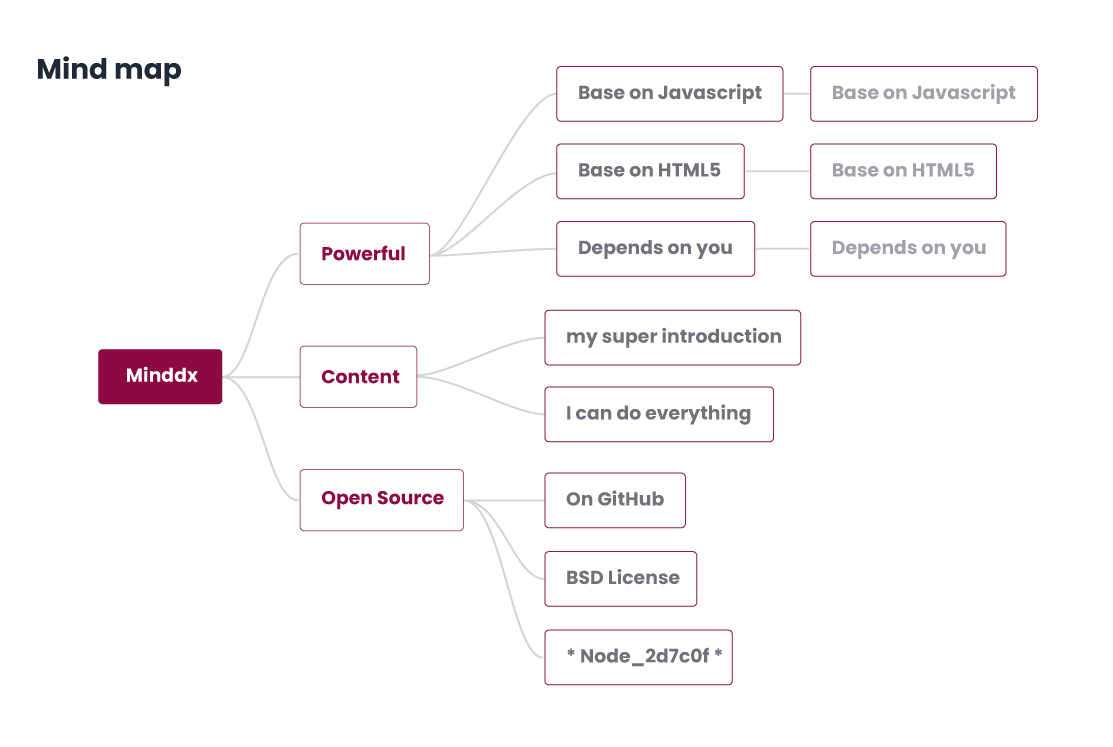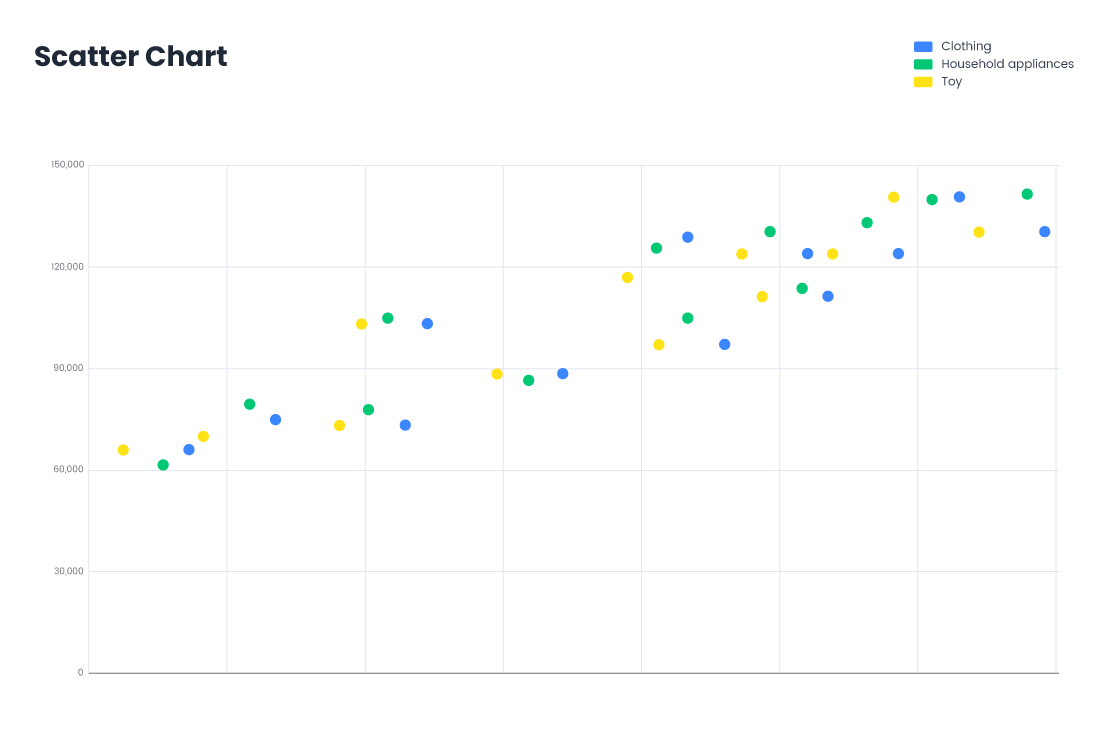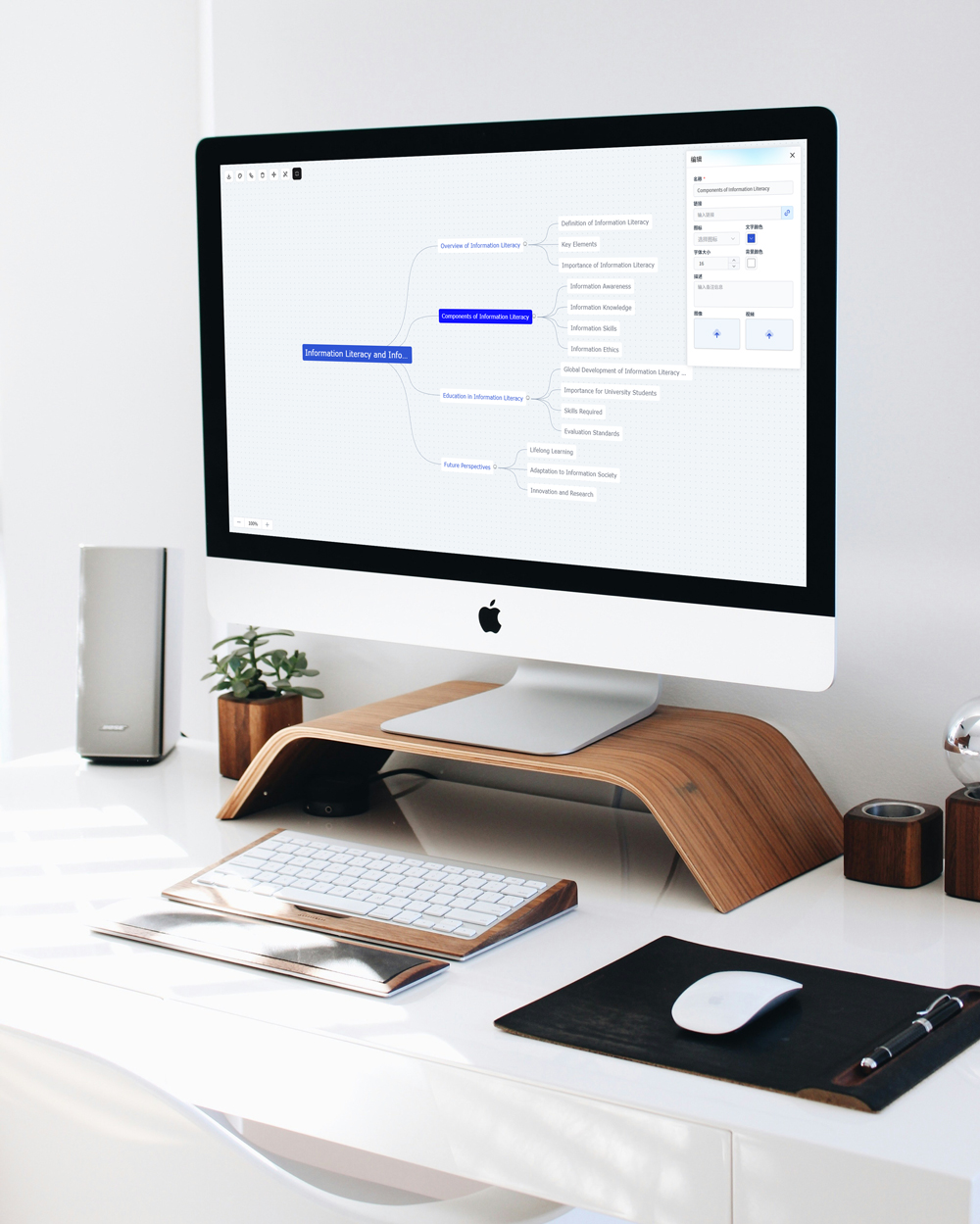AIグラフメーカーで美しいグラフを作成
数回のクリックでAIの力を活用し、美しく洞察に富むグラフを生成できます。棒グラフ、円グラフ、フローチャート、マインドマップなど、AIグラフメーカーがデータに簡単に命を吹き込みます。
AIグラフ作成ツールで生成されたグラフ
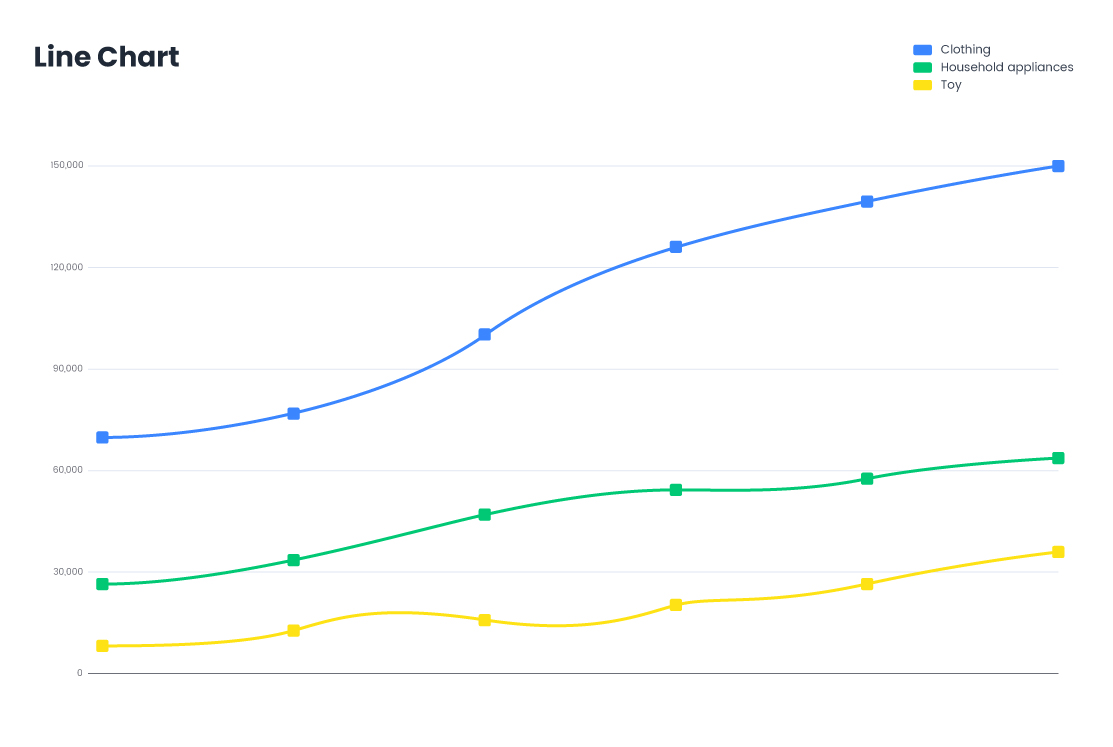
折れ線グラフ
AIグラフ作成ツールを使用すると、ユーザーは明確でシンプルな視覚化を通じて、データの変動と傾向を迅速に理解し、より情報に基づいた効果的な意思決定を行うことができます。AIグラフ作成ツールは、インテリジェントなグラフ生成機能のおかげで、ユーザーが正確な折れ線グラフを効率的に作成し、データ分析を合理化し、意思決定プロセスを強化するのに役立ちます。
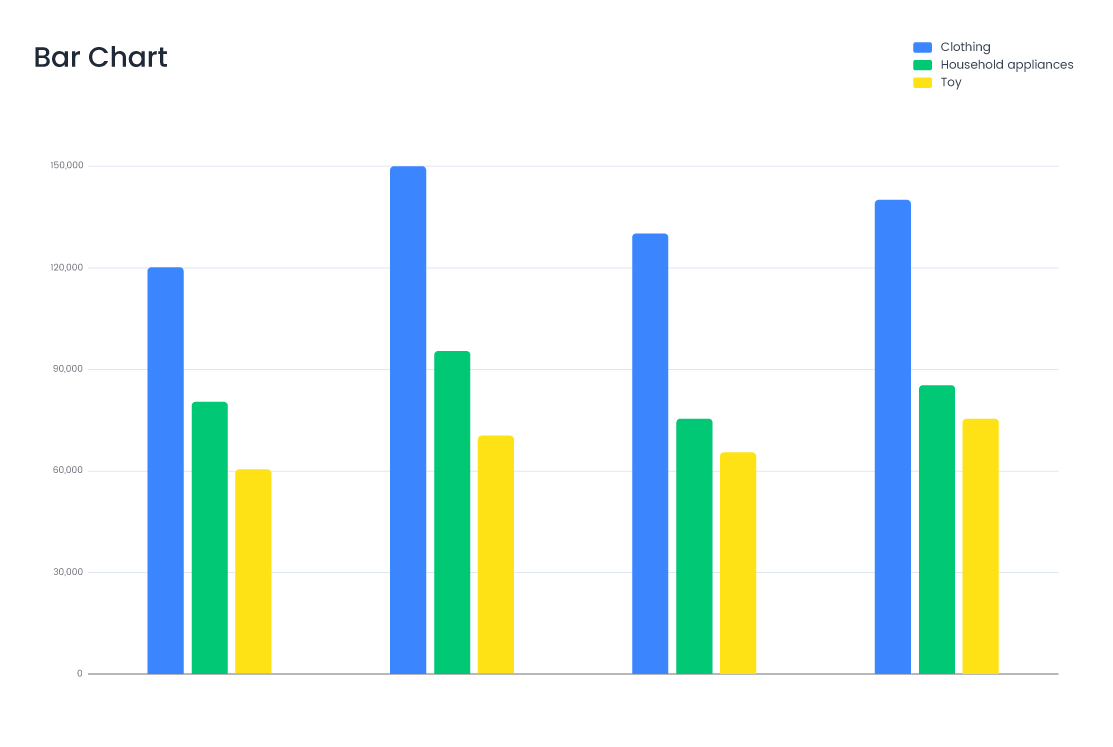
棒グラフ
AIグラフ作成ツールを使用すると、棒グラフは、長方形の棒の長さまたは高さを使用してデータを視覚化することによって生成され、異なるカテゴリまたは期間にわたるデータの比較が容易になります。このツールは、特に離散データ、カテゴリデータ、時系列データの表示に最適であり、異なるデータセット間の明確な比較を可能にします。
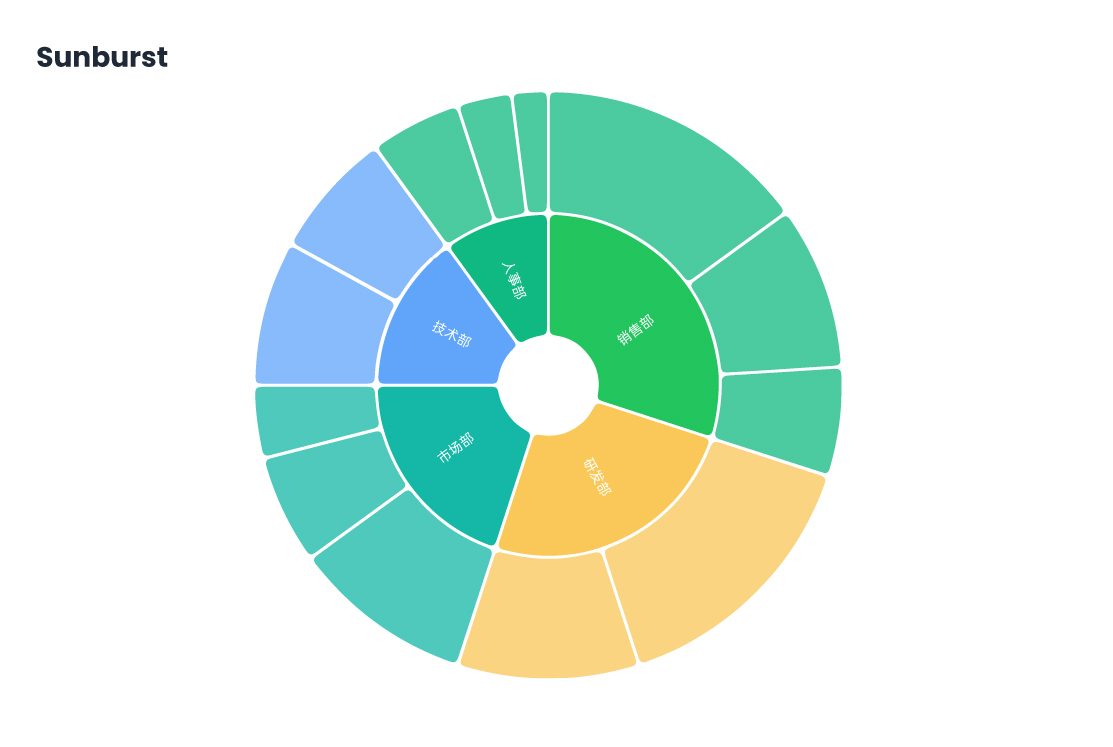
サンバースト
サンバースト図は、階層データを表現するために使用される、多層の放射状視覚化です。データは一連の同心円(または「弧」)として表示されます。 中央の円はルートレベルを表します。 外側の各レベルは、階層のより深いレイヤーを示します。 各セグメントの角度は、兄弟に対する比例サイズを表します。 見た目は円グラフに似ていますが、ネストされた階層レイヤーがあります。
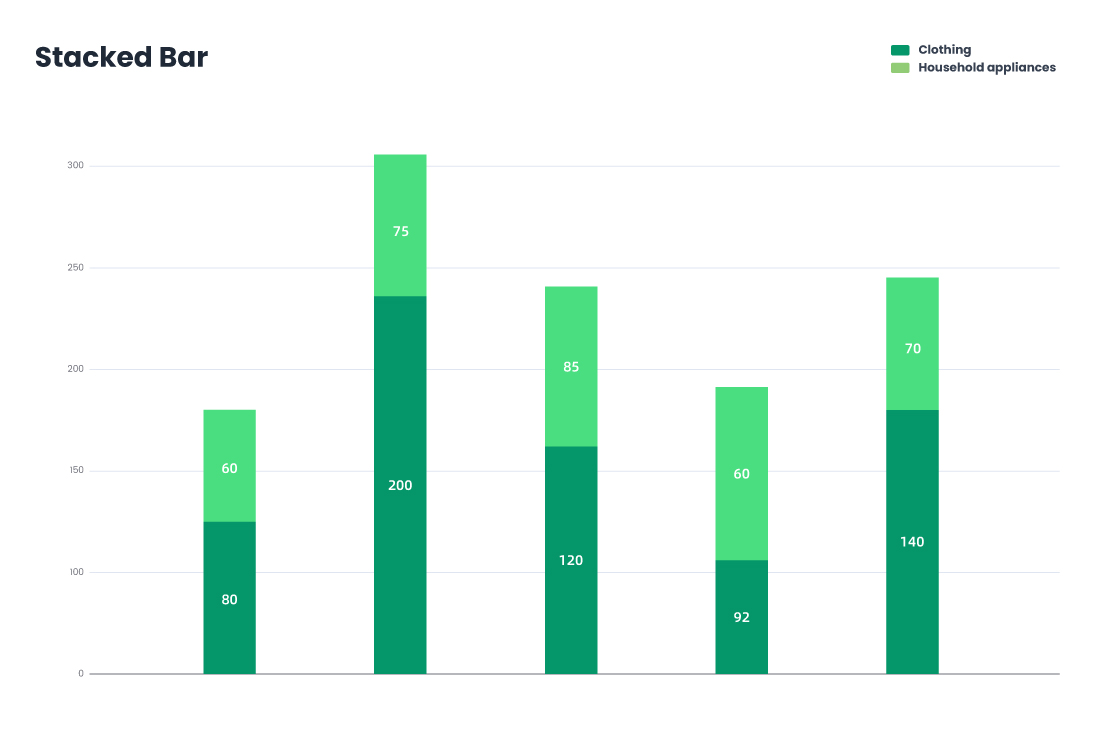
積み上げ棒グラフ
積み上げ棒グラフは、複数のデータ系列を互いに積み重ねて(縦棒で)または横に並べて表示する棒グラフの一種であり、カテゴリ全体の全体の部分を比較するのに最適です。金融、マーケティング、教育などで使用できます。
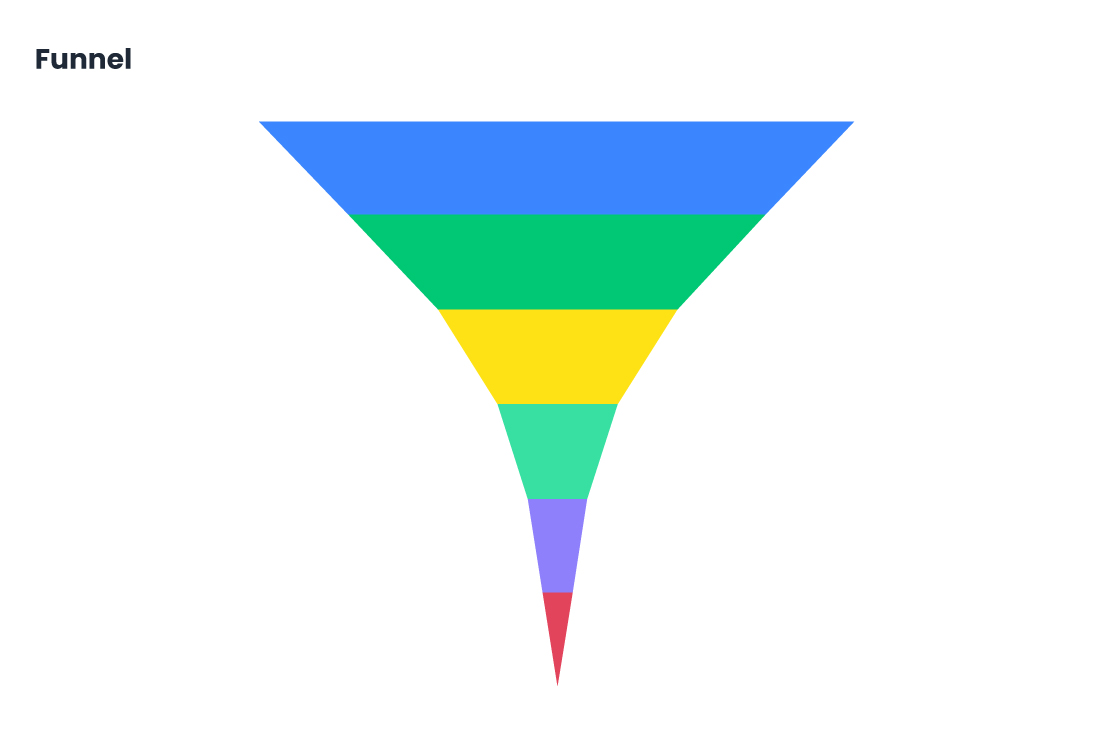
じょうごグラフ
じょうごグラフは、複数の連続した stages を持つプロセスの視覚的な表現であり、データは通常、各 stage で減少します。じょうごの形に似ており、上部には最も広いセクション(初期ボリュームを表す)があり、下の狭いセクションには、後続の各 stage でのドロップオフが表示されます。 主に、ボトルネックを特定したり、コンバージョン率を分析したり、データがステップごとにどのように進むかを視覚化するために使用されます。
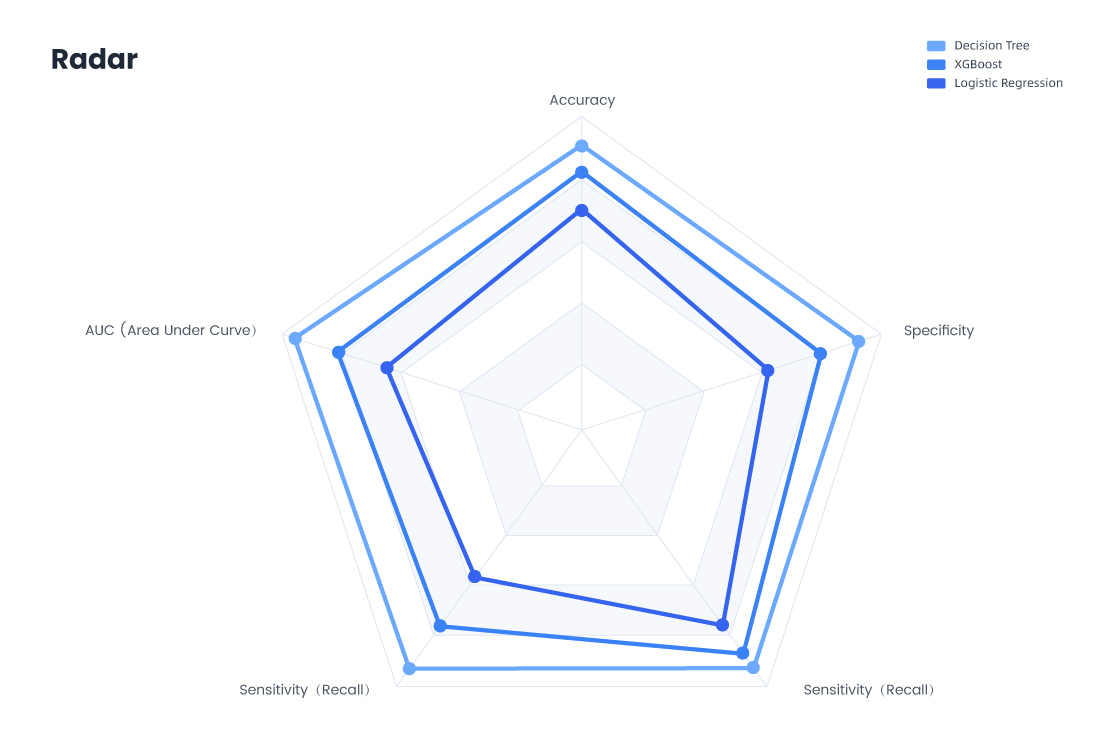
レーダーチャート
レーダーチャート(スパイダーチャートまたはウェブチャートとも呼ばれます)は、同じ中心点から始まる軸上に3つ以上の定量変数をプロットした2次元チャートで多変量データを表示するために使用されます。同じ機能やカテゴリのセットで複数のエンティティを比較するのに最適です。
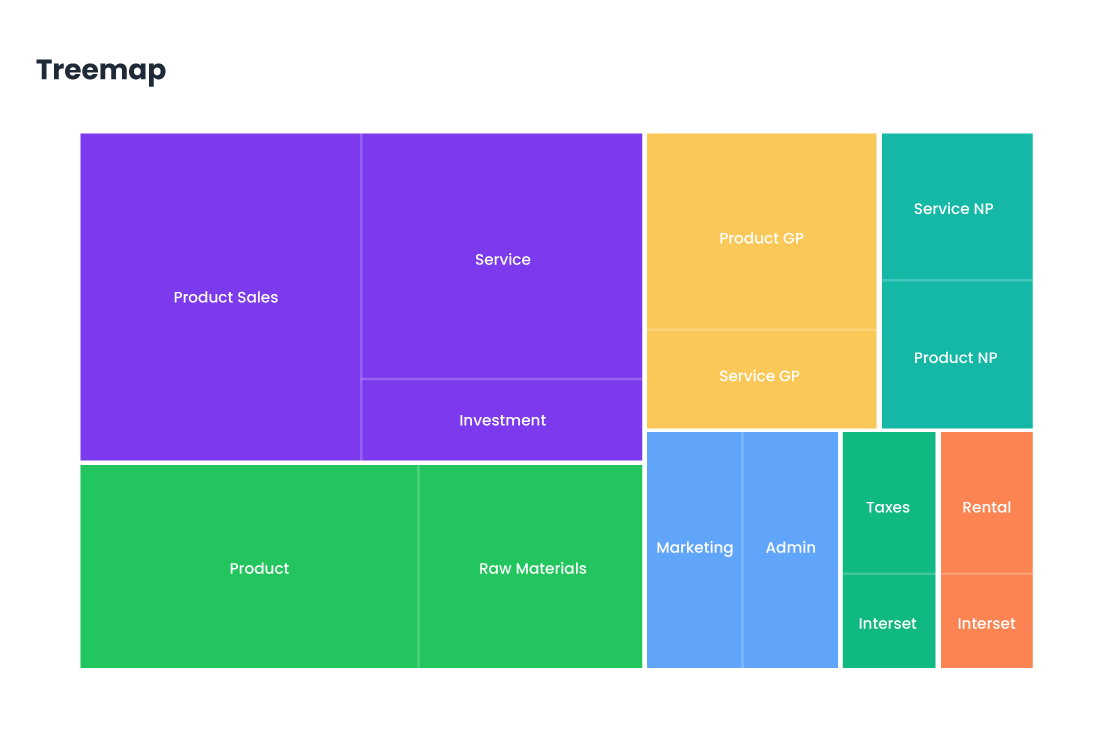
ツリーマップ
ツリーマップは、階層データをネストされた長方形として表示し、各長方形のサイズと色は定量的な値を表します。大きい領域は大きい値を示し、ネストはカテゴリの関係を示します。 ファイルシステムのストレージ、製品ライン別の会社の収益、株式市場のセクター、予算の内訳、Webサイトの分析(セクションごとのページビューなど)の視覚化によく使用されます。密なデータセットのパターン、割合、外れ値を特定するのに最適です。

タイムライン
AIグラフメーカーを使用すると、イベントまたはタスクを時系列順に表示するタイムラインを生成し、スケジュールを明確に表示できます。プロジェクト管理、個人計画、歴史的追跡、またはイベント計画のいずれの場合でも、AIグラフメーカーのタイムライン機能は、時間管理のための強力で直感的なツールを提供します。ユーザーがタスクの進捗状況を効率的に計画および制御し、すべてが時間どおりに完了し、全体的な生産性が向上するように支援します。
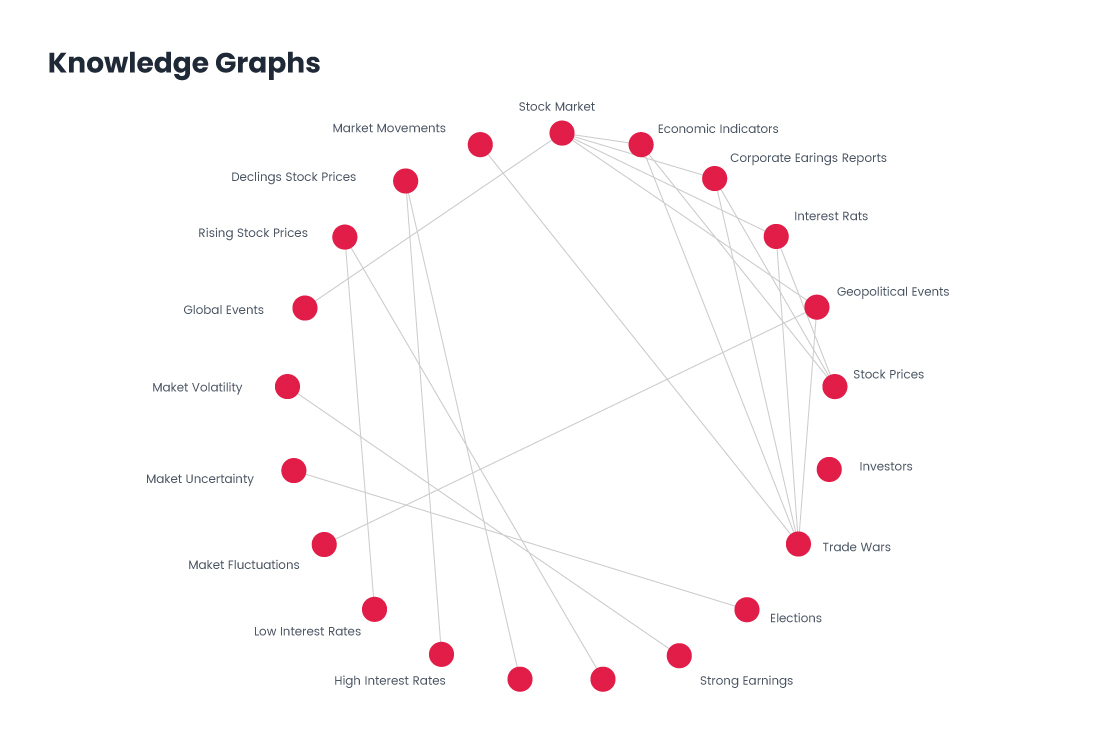
ナレッジグラフ
ナレッジグラフは、情報をエンティティ(ノード)とその関係(エッジ)のネットワークとして表します。データの意味構造化を行い、機械がコンテキストと接続を理解できるようにします。 検索エンジン、レコメンデーションシステム、チャットボット、生物医学研究、エンタープライズデータ統合で使用されます。データソース全体で関連する概念をリンクすることにより、情報検索、推論、発見を改善します。
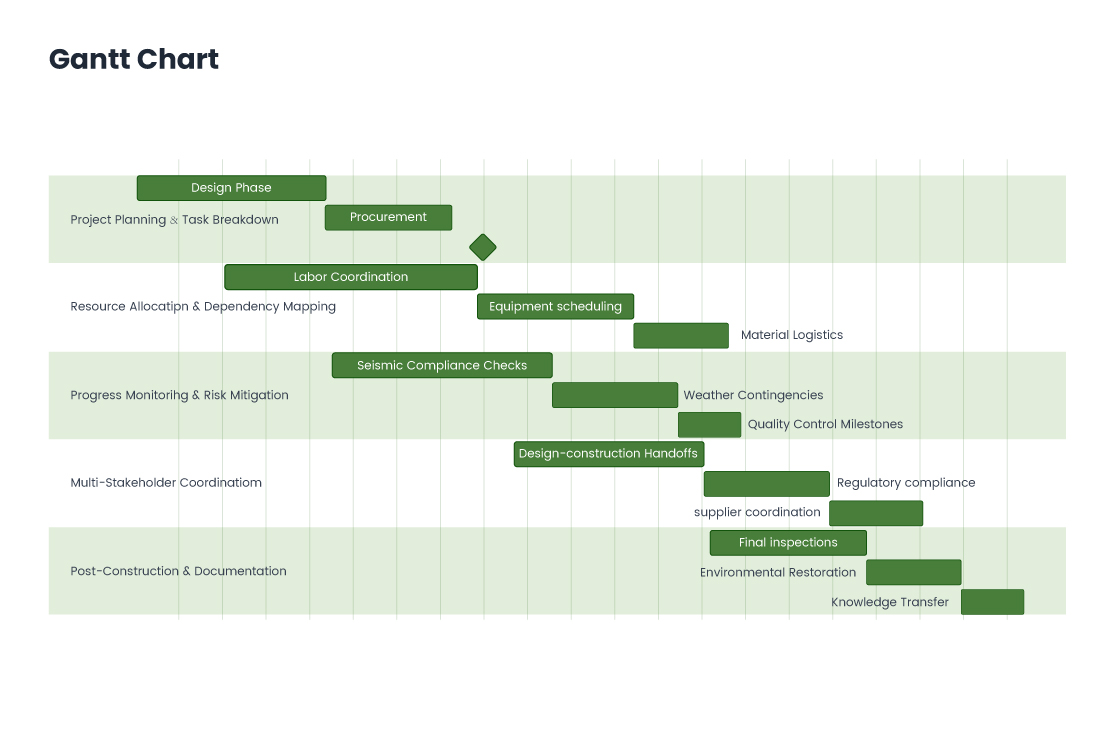
ガントチャート
AIテクノロジーを搭載したAIグラフメーカーは、プロフェッショナルなガントチャートを自動的に作成し、ユーザーがタスクを効率的に計画し、進捗状況を追跡し、リソース配分を最適化して、生産性を向上させ、プロジェクトが時間どおりに完了するように支援します。
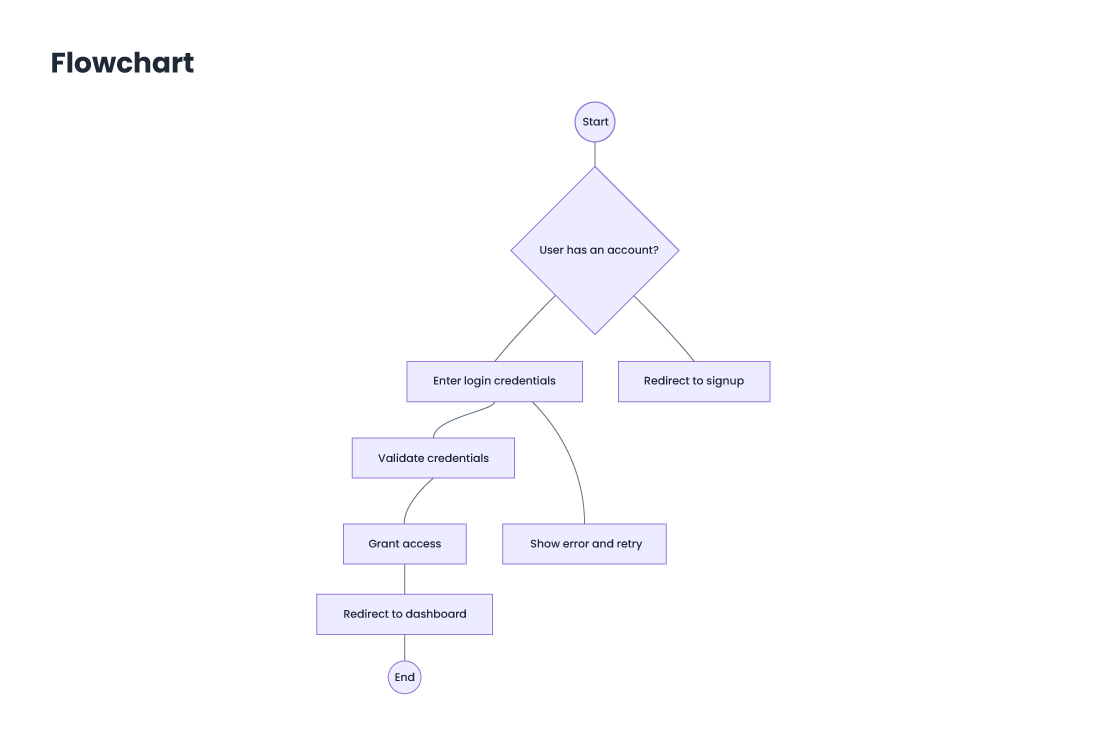
フローチャート
フローチャートは、グラフィカルな記号を使用してプロセスまたはタスクのステップを表し、複雑なワークフローを理解しやすくします。AIグラフメーカーを使用すると、プロジェクト管理、ソフトウェア開発、トレーニング、ビジネスプロセス マッピングなど、さまざまなアプリケーション向けの明確で効果的なフローチャートをすばやく作成できます。
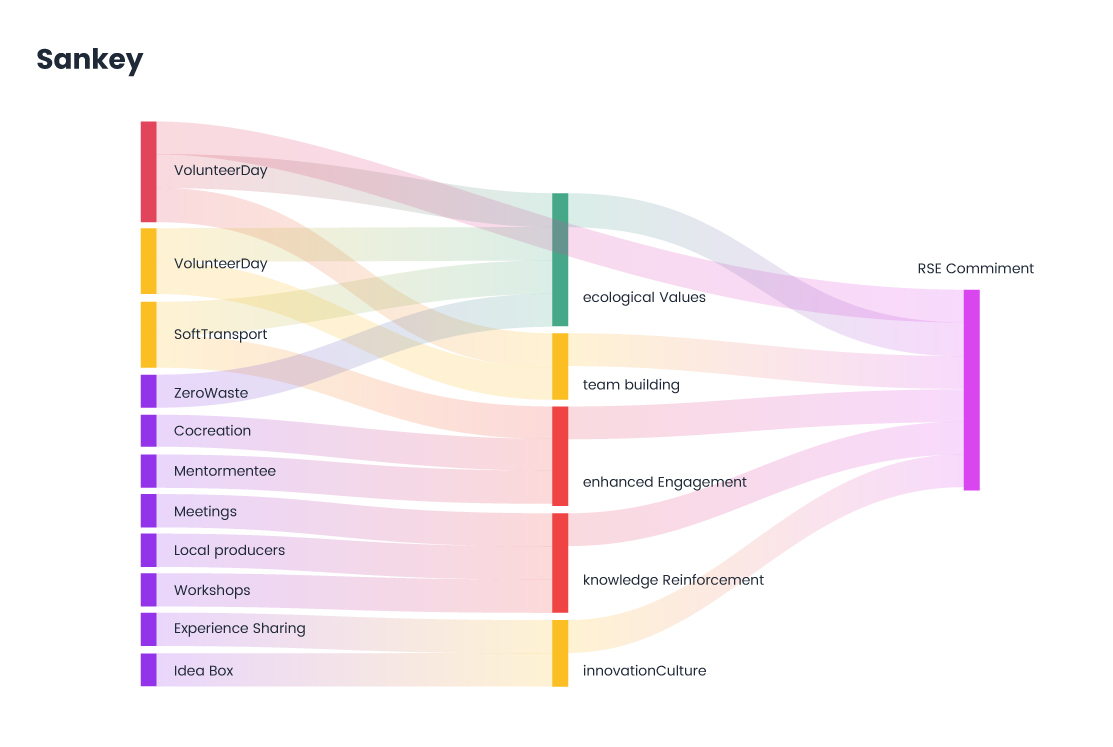
サンキーダイアグラム
サンキーダイアグラムは、ステージ間のフローを視覚化し、各リンクの幅がフローの大きさを表します。リソース、データ、またはエネルギーがシステムを通じてどのように分割および結合されるかを示すのに最適です。 エネルギーフロー分析、ユーザー ジャーニー マッピング、金融送金、Web サイトのクリックパス、サプライチェーン、予算の内訳で一般的です。非効率性、主要な経路、フローの分布を一目で特定するのに役立ちます。
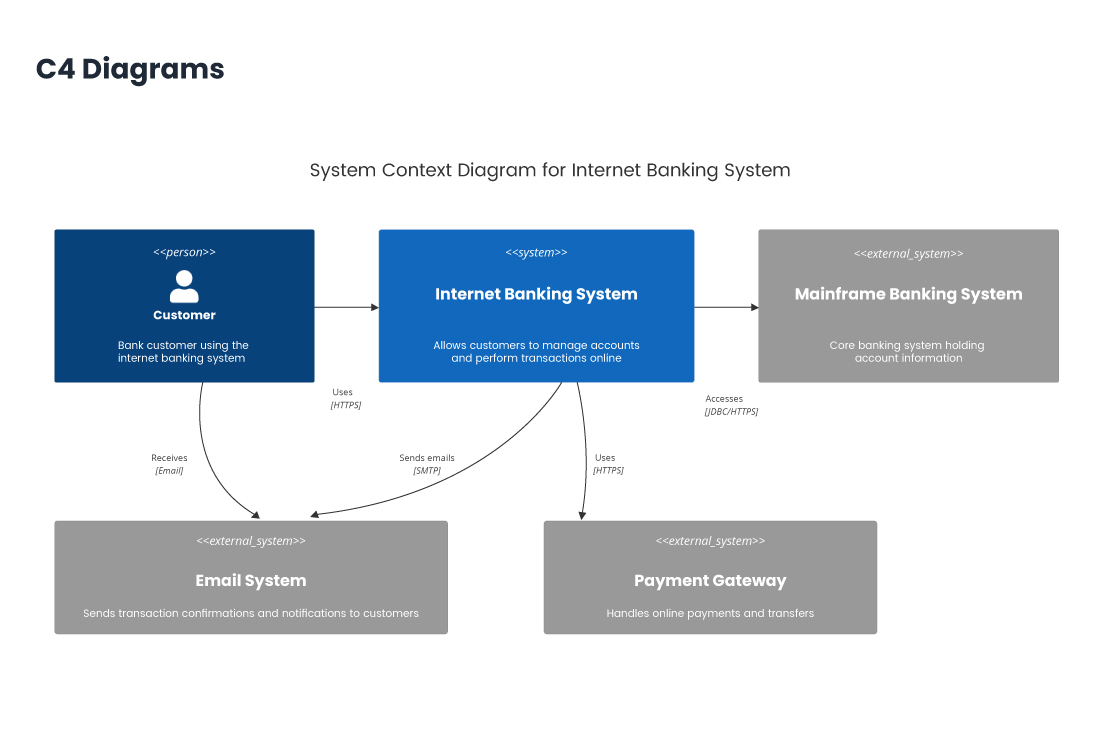
C4図
C4図は、ソフトウェアアーキテクチャをさまざまな抽象化レベルで視覚化するために使用される、階層的な図の種類のセットです。次の要素で構成されます。 コンテキスト図 – システムと外部インタラクションのハイレベルな概要。 コンテナ図 – システムをコンテナ(Webアプリ、データベースなど)に分割します。 コンポーネント図 – コンテナ内のコンポーネントの詳細。 コード図 – 内部コードレベルの構造を表します。
AIグラフ作成ツールの機能

レスポンシブデザイン

AI生成

ビジュアル調整

マルチフォーマットエクスポート

ユーザーフレンドリーなインターフェース

チャートの多様性
AIグラフメーカーでグラフを作成する方法
01
データを入力
02
グラフの種類を選択
03
グラフを生成
04
グラフを編集
05
ダウンロードして共有

AI搭載のグラフ生成
AIグラフメーカーは、データに対して自律的にクエリを実行し、分析し、要約して、最適なグラフタイプを生成します。この機能は、データの視覚化プロセスを合理化し、ユーザーが特定のニーズに合わせて調整された正確で洞察に満ちた表現を受け取るようにします。
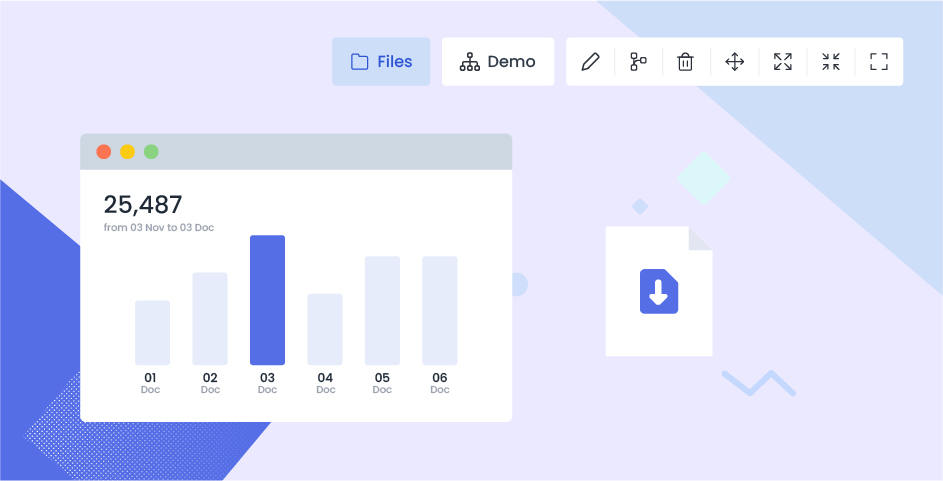
柔軟な編集およびエクスポートオプション
ユーザーは色を簡単にカスタマイズし、生成されたグラフを編集できます。AIグラフメーカーは、PNG、SVG、Mermaidなど、複数の形式でグラフをエクスポートすることもでき、さまざまなユースケースとの互換性を保証します。

クロスプラットフォームでの使用と共有
AIグラフメーカーの複数のエクスポート形式に対する堅牢なサポートにより、ユーザーはさまざまなプラットフォームやシナリオでグラフを効率的に使用および共有できます。この機能により、グラフの有用性と柔軟性が大幅に向上し、専門家にとって不可欠なツールになります。
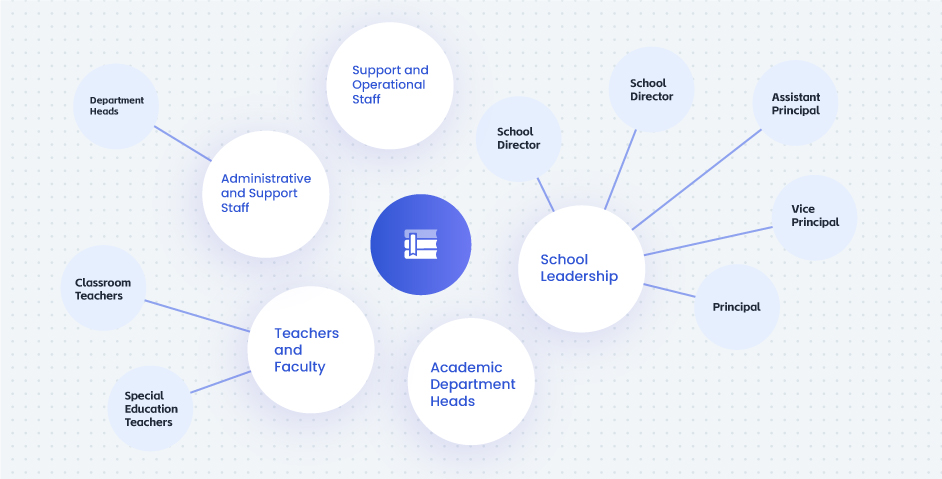
プロフェッショナルと初心者向け
データアナリストであっても、グラフを始めたばかりであっても、AIグラフメーカーは使いやすさを考慮して設計されています。専門家にとって十分に強力ですが、誰でも使用できるほどシンプルです。
AI グラフメーカーのよくある質問
01
AI グラフメーカーを使用してグラフを作成する方法
当社のAIグラフメーカーを使用したグラフ作成は簡単で迅速です。以下の手順に従い、数分で希望のグラフを生成してください:
- グラフ作成ページにアクセス: 当社プラットフォームのグラフメーカーセクションに移動し、グラフの作成を開始します。
- 作成したいグラフの種類を選択: 作成したいグラフの種類を選択します。当社のAIグラフメーカーは、円グラフ、折れ線グラフ、棒グラフ、タイムライン、フローチャートなど、さまざまなグラフタイプをサポートしています。データのビジュアライゼーションのニーズに基づいて、最も適切なグラフを選択してください。
- データを入力: データを手動で入力するか、データファイル(txt、Excelなど)をアップロードします。AIが自動的にデータを分析し、提供された情報に最適なグラフを作成します。
- グラフの内容とスタイルをカスタマイズ: AIがグラフを生成したら、必要に応じて内容、スタイル、カラーを調整できます。当社のグラフメーカーでは、ラベル、フォントスタイル、チャートの色など、さまざまな要素を微調整してご希望のスタイルに適合させることができます。
- グラフをエクスポートして使用: カスタマイズ後、レポート、プレゼンテーション、ウェブサイトで使用するために最終的なグラフをさまざまな形式(例: PNG, PDF, SVG)で簡単にエクスポートできます。
これらの簡単な手順に従うことで、データを効果的に提示できるプロ品質のグラフを簡単に作成し、時間を節約できます。
02
生成されたグラフのスタイルと内容はカスタマイズできますか?
はい、当社のAIグラフメーカーで生成されたグラフは完全にカスタマイズ可能です。グラフが作成された後、次の項目を調整する柔軟性があります:
- データ内容: 変更を反映するためにデータを手動で編集または更新します。
- グラフスタイル: グラフの色、フォント、ラベル、タイトル、およびその他の視覚要素をカスタマイズします。
調整を行うと、グラフはリアルタイムで更新され、特定のニーズを満たします。
03
生成されたグラフをエクスポートできますか?
はい、AIグラフメーカーで生成されたグラフをさまざまな形式で簡単にエクスポートできます。サポートされているエクスポートオプションは以下の通りです:
- 画像フォーマット: PNG
- ベクターフォーマット: SVG
- データファイル: Mermaid(他のツールでのさらなる使用のため)
グラフをエクスポートするには、グラフ編集領域をクリックし、右メニューに表示される\"ダウンロード\"ボタンを選択します。お好みの形式を選んでデバイスに保存してください。
04
AI生成グラフの色、フォント、スタイルをカスタマイズする方法
グラフが生成された後、ツール内のスタイル編集機能を使って簡単に外観をカスタマイズできます。以下を行うことができます:
- プリセットテーマから選ぶか、お好みに合わせて色をカスタマイズします。
- タイトル、ラベル、軸のフォントを調整します。
- データポイント、バー、ラインの色とスタイルを変更します。
これらのカスタマイズオプションを使用して、AIグラフメーカーであなたのグラフを視覚的に魅力的にし、独自のデザインニーズに合うように揃えることができます。
05
AIグラフメーカーの技術サポートに連絡する方法
サービスを使用中に問題が発生した場合は、[email protected]までメールで簡単に技術サポートチームに連絡できます。当チームはAIツール、グラフ制作、プラットフォームの他の機能に関連する問題を迅速にサポートします。
グラフ作成、AIを活用したソリューション、グラフメーカーに関するその他のトラブルシューティングに関する詳細なヘルプが必要な場合も、お気軽にお問い合わせください。高度なAI技術を用いたスムーズな体験を提供できるよう努めています。